どうも、ウルトラワイドディスプレイが欲しいと思っている僕です。
今回は、デスク周りといえば誰もが考える「LEDテープライト」をレビューしたので、早速デスク周りを整えてみました(TP-LinkよりスマートWi-Fiテープライトを商品提供)
過去に何度かデスク周り(デスクツアー)記事を書いてきましたが、LEDテープライトは初めて使いました。
個人的にかなり雰囲気のあるデスク周りになったと思うので、自分のデスク周りの雰囲気を変えたい人にはぴったりな商品だと思います。
今回のスマートWi-Fiテープライトがおすすめな人はこんな人です。
- デスク周りをオシャレにしたい人
- LEDライトでイケてる感じにしたい人
- 今回ご紹介するデスク周りの写真をみて「オシャレ」と思った人
- 自宅にちょっとした間接照明が欲しい人
- デスク周りを撮影したい人
とにかく、ちょっとデスク周りの雰囲気を変えたい!間接照明欲しい!と思う人にはおすすめです。
LEDテープライトの設定も簡単で、基本的に貼り付けたら良いだけなので設置も簡単でした。
- 自由に色を変えられる(調光も可)
- スマートアシスタントと連携することが可能
- 音声コントロール可能(Google HomeやAmazonアレクサに対応)
- 自由なプリセット(好きなカラーやエフェクト)を登録可能
- 好きな長さにカットして使うことが可能
- 水に濡れる場所はNG
- リモコンはなし
期間:2023年11月22日~2023年12月1日 まで使えるクーポンコードがあります。
LEDテープライトをつけるだけで「大人なデスク周り」が完成するので、迷っているなら買って損はありません。
後述してますが、デスク周りだけでなくテレビ裏などに間接照明としても使うこともできます。
デスク周りにLEDテープライトを設置してみた
早速ですが、完成したデスク周りはこちらです。

人気があるのは、大きなディスプレイがドーンとしたデスク環境にLEDテープライトだと思いますが、MacBook Airとモバイルディスプレイでもここまで雰囲気が変わります。
LEDテープライト(スマートWi-Fiテープライト)があることで、大人な雰囲気のデスク周りになっていますね。

しかも、このLEDライトは色も自由に変えられるし調光も可能なので、今日は雰囲気を変えたいなと思う時には自分の好きなように色を選べます(色の変え方は後述)
と言うことで、今回設置したLEDテープライト(スマートWi-Fiテープライト)はこちらです。
詳細はこちら
その日の気分によって自由に色を変えられるのが、このスマートWi-Fiテープライトのいいところの1つです。
こういった雰囲気で映画を見るのも楽しいですよね。アマプラとか、Netflixとか。
以前のデスク周りはこんな感じだった
スマートWi-Fiテープライトを設置する前はこんな感じのデスク周りでした。

主にMacBook Air M1とモバイルディスプレイで作業してましたが、これはこれで清潔感があってシンプルなデスク周りかなとは思います。
ただ、何かが足りない…。
やはり、間接照明は非常に重要です。
オシャレな雰囲気を出すには、間接照明が重要なのです。
ちなみに、デスク周り周辺のアイテムはこちらでまとめてます。

スマートWi-Fiテープライト(Tapo L900-5)レビュー
それでは、今回デスク周りに設置したスマートWi-Fiテープライトをレビューしていきます。

まず、商品はこちらです。
そして、箱の中身はこんな感じです。

- ACアダプタ
- スイッチ
- LEDテープライト(5m)
- 説明書
- くっつけるテープ(2つ)※写真にはないです(使わなくても設置可)
付属のスイッチを使えば点灯させることもできますが、専用アプリが使い易いので専用アプリを使うことをおすすめします。
詳細は後述しますが、専用アプリの設定は簡単です。
スマートWi-Fiテープライトの特徴
スマートWi-Fiテープライトの特徴(いいところ、いまいちなところ)はこちらです。

- 自由に色を変えられる(調光も可)
- スマートアシスタントと連携することが可能
- 音声コントロール可能(Google HomeやAmazonアレクサに対応)
- 自由なプリセット(好きなカラーやエフェクト)を登録可能
- 好きな長さにカットして使うことが可能
- 水に濡れる場所はNG
- リモコンはなし
使い勝手がよく、簡単にその雰囲気を変えられるのがこのスマートWi-Fiテープライト(Tapo L900-5)のいいとこです。
その他、気になるポイントは、当たり前ですがLEDライトが直で出ているので水に濡れる場所には設置できません。
あと、専用アプリやスイッチはありますが、付属のリモコンなどはありません。
設置も簡単で長さの調整も可能
設置は簡単で、テープになっている部分を剥がし、そのまま貼り付けたら設置完了です。

粘着力が強いので、そのまま貼り付けられます。
もし、長さが気になるようであれば、最初にマスキングテープなどで仮止めし調整するのが失敗しない方法です(LEDテープの長さは5m)
その他、長すぎる場合は、ハサミの位置で切れば短く調整も可能です。

変な部分でテープをカットしないように気をつけましょう。
スマートWi-Fiテープライトの設定
このスマートWi-Fiテープライトの設定を細かく変更するには、専用アプリ(Tapo)が必要です。
設定は非常に簡単です。下記を参考にしてください。
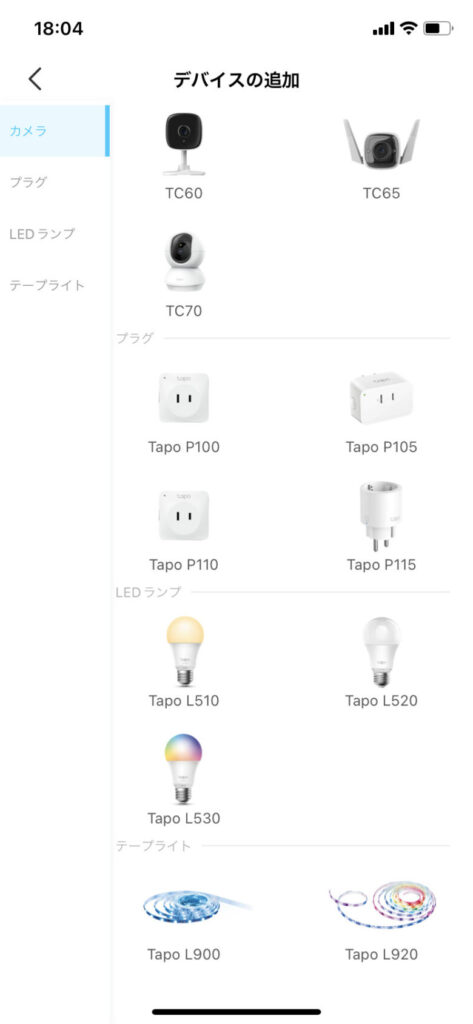
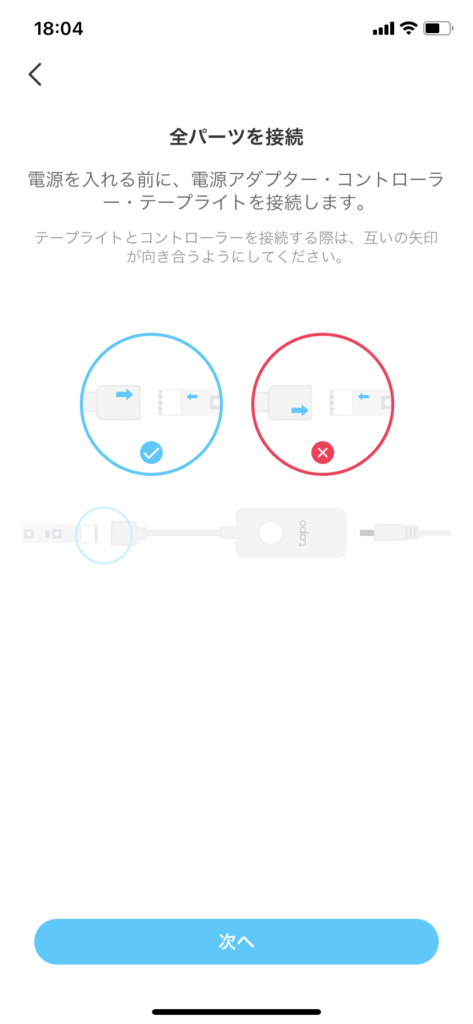
次に、電源を入れてWiFiを繋ぎます。

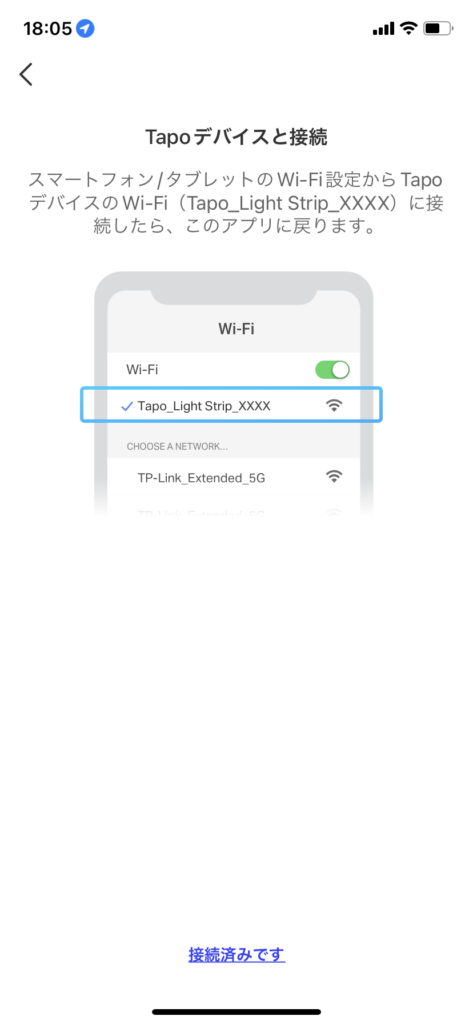
最後にペアリングしたら設定完了です。
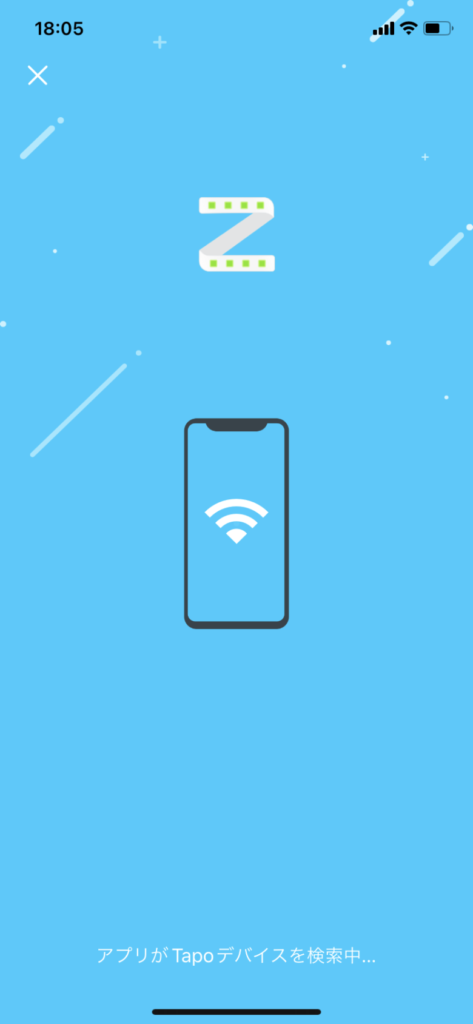
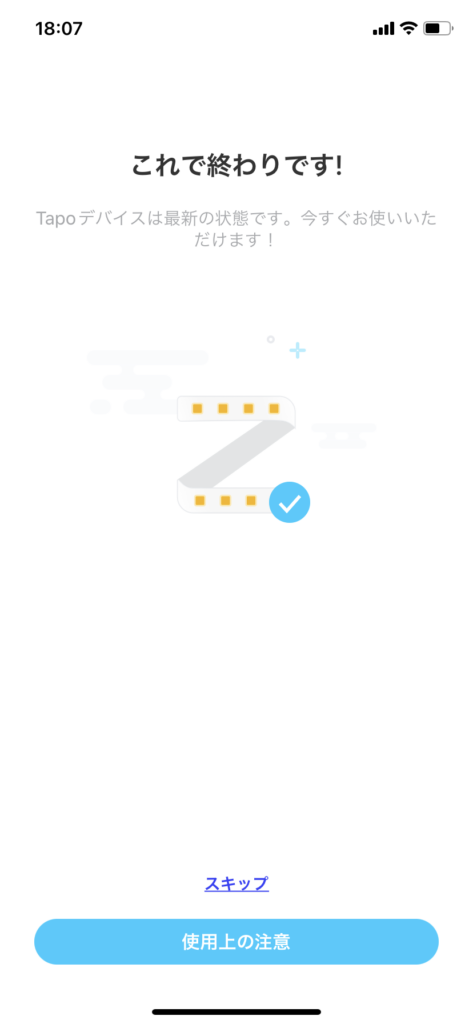
以上で「Tapo L900-5」の設定は終了です。非常に簡単なのがお分かり頂けたかと思います。
スマートWi-Fiテープライトの機能
スマートWi-Fiテープライトには下記の機能があります。
- 音声シンクロ:音声に合わせてライトが点滅します
- エフェクト:好きな色を選択して点灯させることができます
- 音声コントロール:GoogleアシスタントやAmazon Alexaに対応しているので音声で操作ができます
- スケジュール:好きな時間でライトを点灯、点滅することができます
- お出かけ:ちょっとした旅行などで自宅にいない時間でもランダムで点灯します
- (参考)アプリで消費Wを確認することができる
自宅をスマートホーム化している場合には音声コントロールなどは非常に便利だと思います。
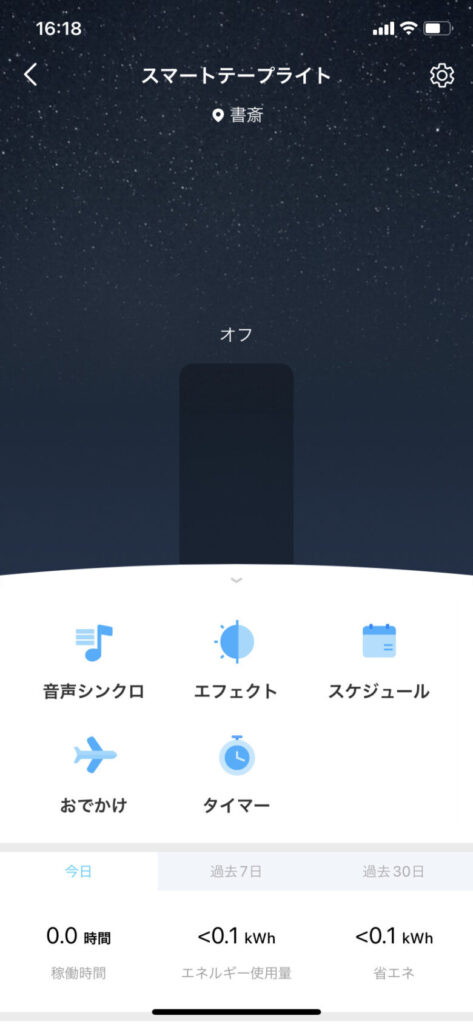
他にも、スケジュールやお出かけ機能も間接照明を設置する場所によっては、結構便利な機能です。
エフェクトなし+自由な色で点灯させたい場合
エフェクト機能を使えば、エフェクト+好きなカラーを選べます。
しかし、エフェクトなしで好きなカラーで点灯させることもできます。
まず、専用アプリの右上の設定を押します。

そして、【デフォルトの状態】を選択し「カスタム」にします。
ちなみに、その下の【徐々に点灯/消灯】はON(下記の状態)がおすすめです。
そうすることで、点灯時にふわっとライトが点灯します(雰囲気が柔らかくなります)
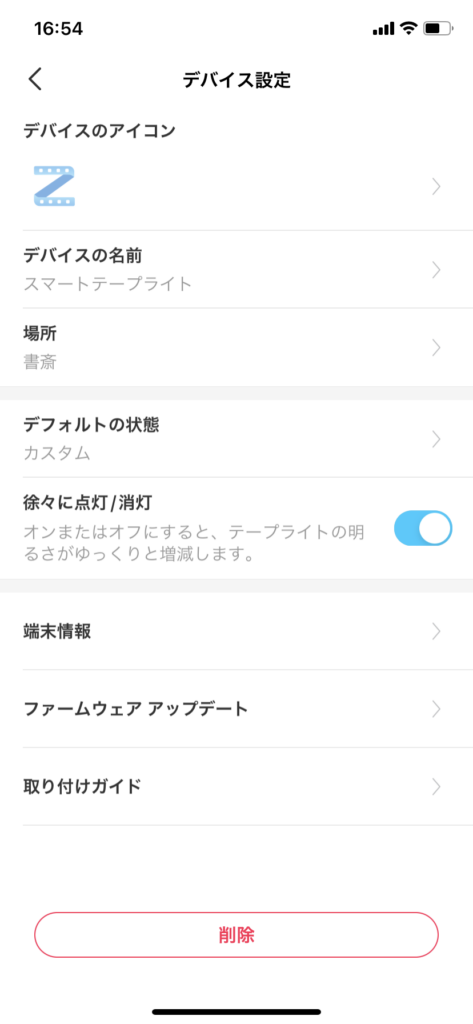
デフォルトの状態を「カスタム」に変更し、【カラーライト】を選択します。
このあとは好きなカラーを選択し、電源を付け直せば好きな色で点灯するようにカスタムできます。
もちろん、色の光度設定も可能です。
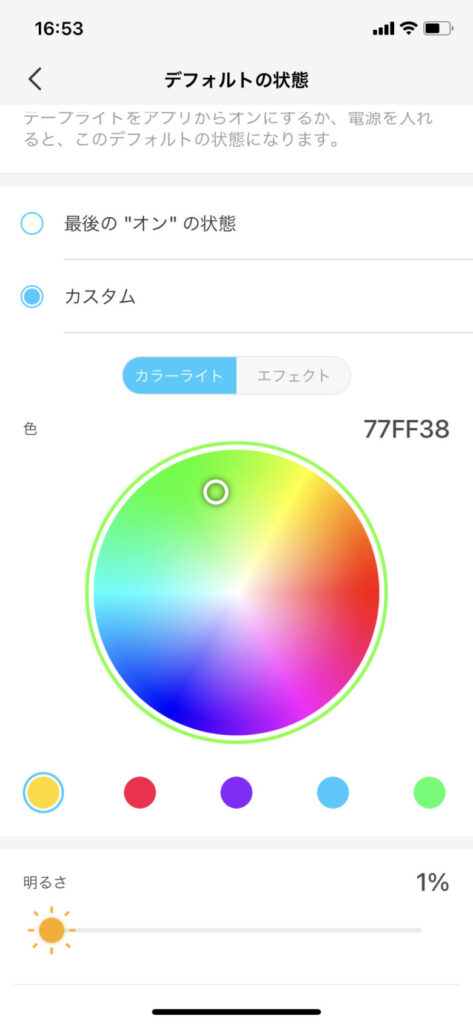
以上がTapo L900-5をエフェクトなし+好きな色で点灯させる方法です。
間接照明としてテレビ裏に設置してみた
メインはデスク周りで使おうと思ってましたが、リビングのテレビ裏に間接照明として設置するとどんな雰囲気になるのか試してみました。
それがこちらです。

リビングのテレビ裏に設置してみましたが、これはこれでいい感じに見えますね。
これでアマプラやNetflixみると楽しいですよ〜!家族や恋人と映画をみても素敵だと思います。

LEDテープライトの光度を上げると、こんな感じで結構明るくすることもできます。
自宅の玄関に間接照明として設置するのもオシャレ
デスク周りにも十分使えますが、自宅の間接照明としても使えます。
こちらは玄関に間接照明とした場合のイメージですが、普通に作業デスク以外で間接照明として使うのもありだと思います。

ただ、スイッチをどこで操作するのか(ボタン使うか、スマホ使うか)などを考えないといけないため、例えばTapoアプリでスケジュールを組むのが便利です。
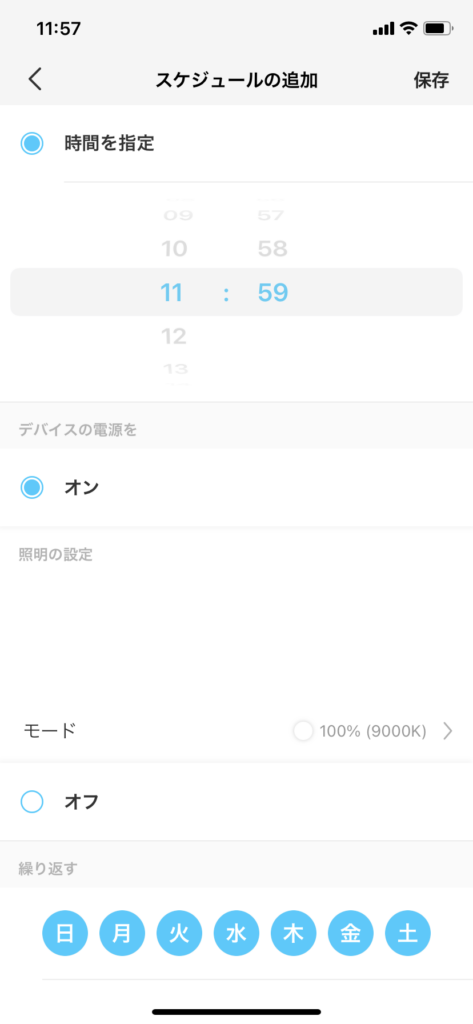
スケジュールの場合は勝手にその時間で点灯するので、いちいち自分でスイッチon/offする必要がありません。
例えば玄関の間接照明の場合、みんなが帰ってくる時間帯(例えば19時)に点灯して、21時くらいには消灯するようにしておけば便利ですよね。
スケジュール機能があるだけでも、使い道の幅は拡がりますし、前述している「お出かけ」機能を使えば、不在の時も不在だと悟られないようにすることができます(セキュリティーの安心度が上がる)
痒いところに手が届く、そんな機能が「スマートWi-Fiテープライト」には備わっています。
スマートWi-Fiテープライトがおすすめな人
僕が思うおすすめな人はこちらです。
- デスク環境をオシャレにしたい人
- LEDテープライトに興味がある人(使ったことない人)
- 家の間接照明の雰囲気を変えたい人
- 防犯が心配な人(出張が多い人)
- スマートホーム化している人
ご覧の通り、万人受けするLEDテープライトだと思うので、ちょっと興味がある人が買っても損しないと思います。
それくらい使いやすいLEDテープライトでした。
LEDテープライトをデスク環境に設置した話まとめ
今回、初めてLEDテープライトをデスク環境に設置してみましたが、いかがだったでしょうか。
- 自由に色を変えられる(調光も可)
- スマートアシスタントと連携することが可能
- 音声コントロール可能(Google HomeやAmazonアレクサに対応)
- 自由なプリセット(好きなカラーやエフェクト)を登録可能
- 好きな長さにカットして使うことが可能
- 水に濡れる場所はNG
- リモコンはなし
期間:2023年11月22日~2023年12月1日 まで使えるクーポンコードがあります。
LEDテープライトを設置するだけで雰囲気が全然違うことがお分かり頂けかと思います。
個人的にはかなり気に入ったので、今後の作業デスクのカスタマイズや自宅の間接照明になくてはならないものだと感じました。
スマートスピーカーと連携させて、声で照明をコントロールできるようにすると、ますます便利になりそうですね。



